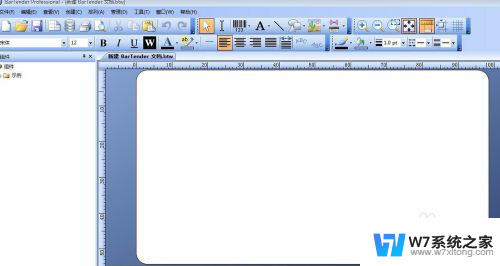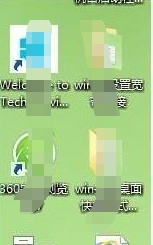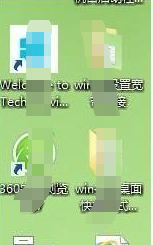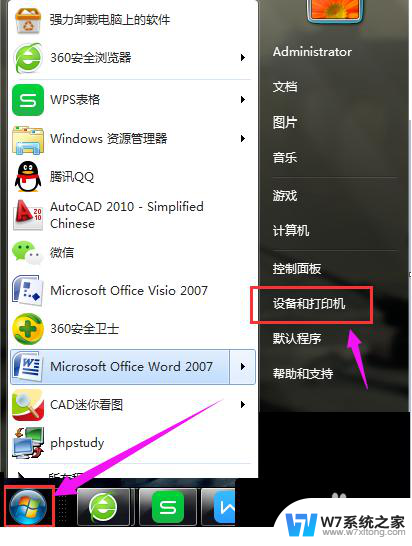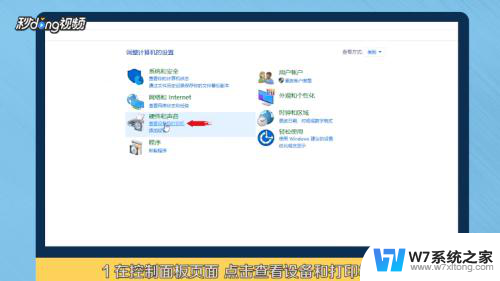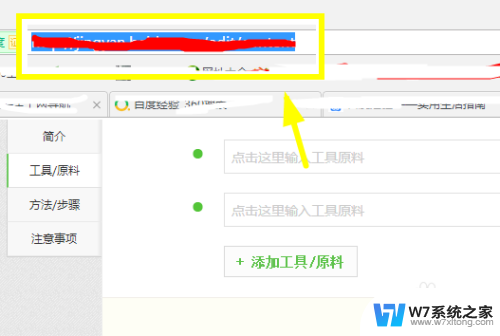打印机快捷方式怎么设置 怎样设置电脑上的打印机快捷图标
更新时间:2024-03-23 14:48:01作者:xiaoliu
在如今的数字化时代,打印机已经成为我们日常生活和工作中不可或缺的设备之一,许多人可能发现,每次需要打印文件时都需要打开打印机设置并选择相应的打印机,这无疑增加了操作的繁琐性和时间成本。为了提高工作效率,我们可以通过设置电脑上的打印机快捷图标来简化打印操作,让打印变得更加便捷和高效。接下来我们将介绍如何设置打印机快捷方式,让您轻松掌握。
方法如下:
1.电脑点击左下角的开始键,再点击“打印和设备”。
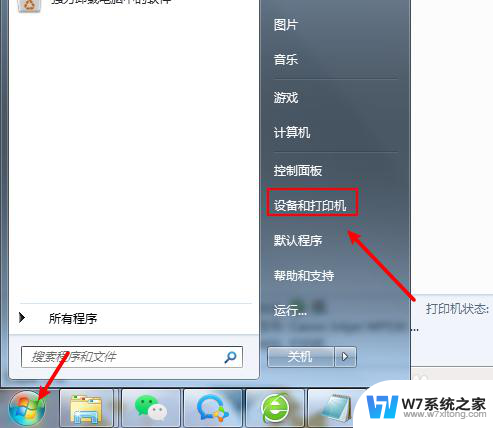
2.在打印和设备窗口,鼠标右键。点击打印机。
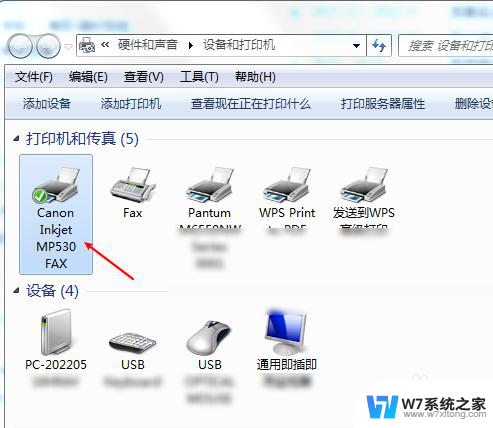
3.出现选项,点击点击“创建快捷方式”。
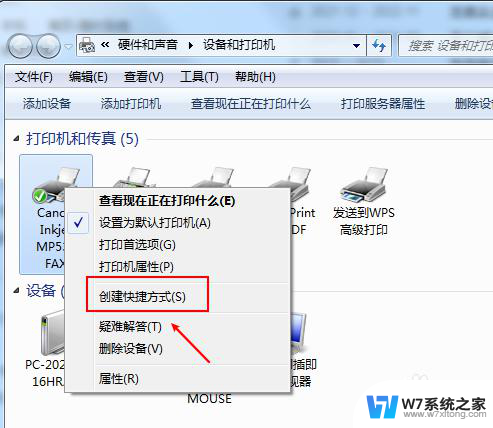
4.完成后,返回桌面。就可以看到已经设置打印机的快捷图标了。
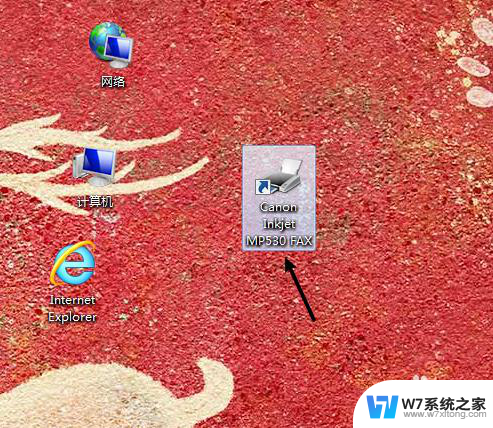
以上就是打印机快捷方式的设置方法了,希望这些内容对大家有所帮助,如果有任何疑问,请根据小编提供的方法进行操作。